移动硬盘已经成为现代生活中不可或缺的存储设备,尤其是采用铝壳材质的移动硬盘因其耐用性与便携性备受用户青睐。无论是存储重要的工作文件还是珍贵的个人资料,铝壳移动硬盘都提供了一个便捷的解决方案。但是,你是否知道如何正确使用铝壳移动硬盘呢?本文将为你提供一份详尽的使用方法指南,助你安全、高效地管理和使用你的铝壳移动硬盘。
在开始使用铝壳移动硬盘之前,我们先简单了解一下它的特性。铝壳移动硬盘,顾名思义,是一种使用铝作为外壳材料的外部存储设备。铝壳不仅轻便,而且因其良好的导热性,可以更有效地分散硬盘工作时产生的热量,从而提高硬盘的稳定性和使用寿命。

二、准备使用铝壳移动硬盘
在首次使用铝壳移动硬盘之前,你需要进行以下准备步骤:
1.确认系统兼容性
确保你的电脑操作系统支持该硬盘。大多数移动硬盘兼容Windows和Mac操作系统,但也有一些产品可能需要特定的驱动程序来使用。检查产品说明书或官方网站,以确认兼容性和下载必要的驱动程序(如果需要)。
2.检查硬件连接
确认你的电脑具备USB接口。由于USB接口的普及,大多数电脑都预装了至少一个USB端口。不过,如果USB端口不足,你可能需要使用USB集线器来扩展端口数量。
3.确保数据线完整性
检查随移动硬盘附带的数据线是否完好无损。数据线的损坏是导致移动硬盘无法识别的常见原因之一。
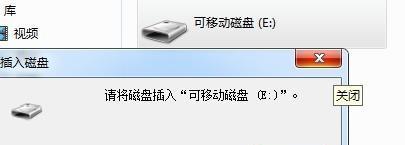
三、连接铝壳移动硬盘
连接铝壳移动硬盘的过程相对简单,但操作时请遵循以下步骤:
1.关闭电脑电源
虽然现代USB接口支持热插拔,但出于安全考虑,在首次连接移动硬盘时,最好将电脑和移动硬盘都关闭。
2.连接数据线
将移动硬盘的一端连接到电脑的USB端口,另一端连接到移动硬盘的USB接口。如果硬盘配有电源适配器,请一并连接。
3.开启电源
首先打开移动硬盘的电源,等待数秒后,再开启电脑。此时,电脑应自动识别到新硬件。

四、设置和管理铝壳移动硬盘
连接好移动硬盘后,接下来是对其进行设置和管理:
1.格式化硬盘
如果硬盘是全新的,你可能需要对其进行格式化以便使用。在Windows中,你可以通过“我的电脑”选择硬盘,右键点击选择“格式化”。在Mac上,你可以打开“磁盘工具”,选择硬盘并执行格式化操作。推荐使用NTFS或exFAT格式,因为它们的兼容性更好。
2.文件传输
将文件拖拽到移动硬盘的图标上或通过文件管理器复制和粘贴文件。注意,一次性传输大量数据时,请避免关闭电脑或移动硬盘。
3.安全移除硬盘
在断开移动硬盘连接前,必须确保文件传输已经完成,并使用“安全移除硬件”功能来安全地断开连接。这可以防止数据损坏。
五、维护铝壳移动硬盘
为了延长铝壳移动硬盘的使用寿命,以下是一些维护建议:
1.定期检查硬盘健康状态
使用硬盘管理软件定期检查硬盘的状态,确保没有错误发生。
2.避免硬盘长期闲置
硬盘长时间不使用可能会导致磁头粘连或其他物理损坏。建议定期开启硬盘并进行读写操作。
3.存储在适宜的环境中
保持硬盘在干燥、清洁的环境中存储,避免高温和高湿,这有助于防止硬盘发生故障。
六、常见问题与解决方法
在使用铝壳移动硬盘时,可能会遇到一些常见问题:
1.硬盘无法识别
如果硬盘无法被电脑识别,首先检查硬件连接是否正常,其次检查是否安装了正确的驱动程序。
2.数据传输速度慢
如果数据传输速度过慢,可能是USB接口带宽不足或数据线质量导致。尝试更换到USB3.0接口或更高版本,并使用优质的数据线。
3.硬盘发出异响
如果听到硬盘发出不寻常的声音,应立即停止使用并断开连接。硬盘可能已经损坏,需要专业人员检查维修或更换新硬盘。
七、结论
铝壳移动硬盘的使用并不复杂,只要按照正确的方法连接、管理并维护,就能安全高效地利用这一便捷的存储设备。记住,定期进行数据备份也是确保数据安全的重要措施。希望本文的指南能够帮助你更好地理解和使用铝壳移动硬盘。通过以上所述,你现在已经掌握了铝壳移动硬盘的基本使用方法和维护技巧,相信能够让你的硬盘使用寿命更长,数据存储更安全。
标签: #使用方法









